Escape from Tarkov가 Windows 10에서 계속 충돌하면 어떻게 됩니까?
게시 됨: 2020-05-07Escape from Tarkov와 같은 하드 코어 게임에서 강렬한 임무를 수행할 때 직면하고 싶은 마지막 도전은 무작위 충돌과 같은 실제 문제입니다.
Escape from Tarkov에서 충돌 문제가 발생하는 경우 문제를 제거하기 위해 적용할 수 있는 수정 사항이 있습니다. 이 문서에서는 이러한 수정 사항을 적용하는 방법을 안내하는 단계를 찾을 수 있습니다.
시스템에 Escape from Tarkov를 실행할 수 있는 사양이 있는지 확인하십시오.
컴퓨터가 다르게 제조된다는 것은 일반적인 지식입니다. 시스템에서 다른 비디오 게임을 쉽게 할 수 있다고 해서 Escape from Tarkov를 문제 없이 실행하는 데 필요한 모든 것을 갖춘 것은 아닙니다. 컴퓨터가 게임 실행을 위한 요구 사항 중 하나 이상을 충족하지 못하기 때문에 충돌 문제가 발생할 수 있습니다.
따라서 게임에서 시스템과 설정을 조정하기 전에 먼저 컴퓨터에 올바른 리소스가 있는지 확인하십시오.
아래에서 게임의 최소 및 권장 시스템 요구 사항을 확인할 수 있습니다. 또한 PC가 해당 조건을 충족하는지 확인하는 방법을 알려드리겠습니다.
Tarkov 최소 시스템 요구 사항에서 탈출
운영 체제: Windows 7(64비트); Windows 8(64비트); Windows 10(64비트)
CPU: Intel Core 2 Duo 또는 Core i3 2.4GHz; AMD Athlon, Phenom II 2.6GHz
시스템 메모리: 8GB RAM
GPU: DX11과 1GB VRAM 호환
사운드 카드: DirectX 호환
디스크 공간: 최소 8GB의 여유 저장 공간
Tarkov 권장 시스템 요구 사항에서 탈출
운영 체제: Windows 7(64비트); Windows 8(64비트); Windows 10(64비트)
CPU: 인텔 코어 i5, i7 3.2GHz; AMD FX, 애슬론 3.6GHz
시스템 메모리: 12GB RAM
GPU: 2GB 이상의 VRAM과 DX11 호환
사운드 카드: DirectX 호환
디스크 공간: 최소 8GB의 여유 저장 공간
PC 사양 확인:
- 시작 버튼을 마우스 오른쪽 버튼으로 클릭하고 빠른 액세스 메뉴에서 설정을 선택하여 설정 애플리케이션을 엽니다. Windows 키와 I 키를 동시에 눌러 앱을 열 수도 있습니다.
- 설정의 홈 화면이 열리면 시스템 아이콘을 클릭합니다.
- 시스템 인터페이스로 이동하면 왼쪽 창으로 전환하고 아래로 스크롤한 다음 정보를 클릭합니다.
- 이제 기본 창(정보 탭)으로 이동하여 장치 사양에서 시스템 사양을 확인하십시오. 여기에서 CPU 제조사, 모델 및 아키텍처, RAM 크기 등을 볼 수 있습니다.
- 저장용량을 확인하려면 바탕 화면에서 이 PC를 두 번 클릭하고 장치 및 드라이브로 이동합니다.
- 디스플레이 어댑터의 세부 정보를 확인하려면 다음 단계를 따르세요.
- 시작 버튼을 마우스 오른쪽 버튼으로 클릭하고 실행을 선택합니다.
- 실행이 열리면 텍스트 상자에 "dxdiag"(따옴표 제외)를 입력하고 확인 버튼을 클릭하거나 Enter 키를 누릅니다.
- DirectX 진단 도구 창이 나타나면 디스플레이 탭으로 이동하여 제조업체, 모델 및 드라이버 버전과 같은 그래픽 카드의 세부 정보를 확인합니다.
게임의 최신 업데이트 설치
Escape from Tarkov의 최신 업데이트를 설치하는 데 늦었다면 그렇게 해보세요. Battlestate Games는 게임 출시 이후 여러 업데이트를 출시했습니다. 이러한 업데이트는 성능을 개선하고 일반적인 버그 및 결함을 수정하기 위한 것입니다. 발생한 충돌 문제의 근본 원인이 업데이트에서 수정되었을 수 있습니다.
게임을 업데이트해도 문제가 해결되지 않으면 다음 해결 방법으로 넘어갑니다.
Windows 10 미디어 기능 팩 설치
0.12.4 업데이트 이후 일부 게이머는 게임이 갑자기 중단되기 시작했다고 보고하기 시작했습니다. 이 문제의 원인은 알려져 있지 않지만 게이머가 공격대를 시작하려고 시도하면 게임이 충돌하는 경향이 있습니다. 이것이 직면한 문제인 경우 Windows 10 Media 기능 팩을 다운로드하여 설치하여 쉽게 제거할 수 있습니다.
기능 팩은 주로 Windows 10이 미디어 기능 팩이 사전 설치된 상태로 배송되지 않는 지역의 사용자 전용입니다. 이것이 문제를 해결하는 이유에 대한 설명은 없으며 Battlestate Games는 향후 수정 사항을 발표할 수 있습니다. 그 전에 기능 팩을 다운로드하여 설치하거나 PC에 해당 기능이 포함된 경우 제어판에서 활성화할 수 있습니다.
관리자로 Tarkov에서 탈출 실행
발생하는 무작위 충돌은 게임의 권한 부족으로 인해 발생할 수 있습니다. PC 비디오 게임은 많은 그래픽 처리가 필요하기 때문에 사용 가능한 모든 시스템 리소스가 필요합니다. 안타깝게도 필요한 권한이 없으면 필요한 리소스에 액세스할 수 없습니다.
이 경우 게임을 관리자로 실행하여 문제를 해결할 수 있습니다. 그렇게 하려면 사용자 계정에 관리자 권한이 있어야 합니다.
- 게임의 바탕 화면 바로 가기를 찾아 마우스 오른쪽 버튼으로 클릭한 다음 관리자 권한으로 실행을 클릭합니다.
- 바탕 화면 바로 가기가 없으면 파일 탐색기 창을 열고 게임의 설치 폴더로 이동한 다음 EXE 파일을 마우스 오른쪽 버튼으로 클릭하고 속성을 선택합니다.
- 설치 폴더는 C:\Program Files\Escape_From_Tarkov에 있어야 합니다.
- 속성 창이 열리면 호환성 탭으로 이동하여 "이 프로그램을 관리자로 실행" 옆에 있는 확인란을 선택합니다.
- 확인 버튼을 클릭한 다음 충돌 문제를 확인합니다.
전용 그래픽 카드에서 Escape from Tarkov를 실행하십시오.
컴퓨터에 두 개의 비디오 카드가 있는 경우 시스템이 통합 카드에서 게임을 강제 실행하기 때문에 충돌 문제가 발생할 수 있습니다. 통합 그래픽 카드는 Escape from Tarkov와 같은 게임과 함께 제공되는 무거운 비디오 프로세스를 처리하도록 설계되지 않았습니다. 여기에서 문제를 해결하려면 전용 GPU에서 게임을 강제 실행해야 합니다.
전용 카드에 게임을 고정하는 방법에는 여러 가지가 있습니다. 설정 앱, NVIDIA 제어판 및 AMD Radeon 설정을 사용할 수 있습니다.
NVIDIA 제어판 사용:
- 바탕 화면을 마우스 오른쪽 버튼으로 클릭하고 상황에 맞는 메뉴에서 NVIDIA 제어판을 클릭합니다.
- 앱이 표시되면 왼쪽 창으로 이동하여 3D 설정 트리에서 3D 설정 관리를 클릭합니다.
- 오른쪽 창으로 이동하여 일반 탭을 유지한 다음 기본 그래픽 프로세서 드롭다운 메뉴에서 "고성능 NVIDIA 프로세서"를 클릭합니다.
- 그런 다음 프로그램 설정 탭으로 이동하십시오.
- "사용자 정의할 프로그램 선택" 드롭다운 메뉴에서 Escape from Tarkov를 클릭합니다. 메뉴에서 게임을 찾을 수 없으면 추가를 클릭한 다음 Tarkov 설치 폴더에서 탈출로 이동하여 실행 파일을 두 번 클릭합니다.
- 이제 "이 프로그램에 대해 선호하는 그래픽 프로세서 선택" 메뉴로 이동하여 "고성능 NVIDIA 프로세서"를 선택합니다.
- 적용 버튼을 클릭하여 변경 사항을 저장한 다음 충돌 문제를 확인하십시오.
AMD Radeon 설정 사용:
- 데스크탑을 마우스 오른쪽 버튼으로 클릭하고 상황에 맞는 메뉴에서 AMD Radeon 설정을 선택하여 AMD Radeon 설정을 불러옵니다. 시작 메뉴에서 앱을 검색하여 실행할 수도 있습니다.
- AMD Radeon 설정이 열리면 창 상단으로 이동하여 시스템을 클릭합니다.
- 시스템 인터페이스가 열리면 앱의 오른쪽 상단에 있는 전환 가능한 그래픽을 클릭합니다.
- Switchable Graphics 인터페이스가 나타나면 기본적으로 Running Applications 보기가 표시됩니다. Escape from Tarkov가 열려 있으면 표시되어야 합니다. 그 아래에 있는 화살표를 클릭하고 고성능을 선택합니다.
- 게임이 표시되지 않으면 전환 가능한 그래픽 인터페이스의 오른쪽 상단 모서리로 이동하여 응용 프로그램 실행을 클릭합니다.
- 같은 위치의 다음 페이지에서 설치된 프로파일링된 애플리케이션을 클릭합니다.
- Escape from Tarkov를 찾아 전환 가능한 그래픽 옵션을 고성능으로 변경합니다.
- 게임이 여전히 나타나지 않으면 오른쪽 상단으로 다시 이동하여 찾아보기 버튼을 클릭합니다. 찾아보기 대화 상자가 열리면 게임의 설치 폴더로 이동하여 추가합니다.
- 이제 옵션을 고성능으로 변경할 수 있습니다.
참고:
- 절전 옵션은 게임이 통합 GPU에서 실행됨을 의미합니다.
- "전원 기반" 옵션은 PC가 전원을 절약할 때 통합 GPU에서 게임이 실행되고 노트북이 전원에 연결되어 있을 때 전용 카드에서 실행됨을 의미합니다.
설정 앱 사용:
- 바탕 화면을 마우스 오른쪽 버튼으로 클릭하고 상황에 맞는 메뉴에서 디스플레이 설정을 클릭합니다. 설정을 더 빠르게 실행하려면 Windows 키와 I 키를 동시에 누릅니다.
- 설정 앱의 디스플레이 인터페이스가 나타나면 창 하단으로 이동하여 그래픽 설정을 클릭합니다.
- 그래픽 설정 화면이 나타나면 "기본 설정을 지정할 앱 선택" 아래의 드롭다운 메뉴로 이동하여 클래식 앱을 선택합니다.
- 이제 찾아보기 버튼을 클릭한 다음 Escape from Tarkov의 설치 폴더로 이동하여 EXE 파일을 두 번 클릭합니다.
- 게임 아이콘이 나타나면 클릭한 다음 옵션을 클릭합니다.
- 그런 다음 팝업 대화 상자에서 고성능을 선택하고 저장 버튼을 클릭합니다.
무결성 검사 수행
게임의 일부 파일이 손상되었거나 누락되었을 수 있습니다. 맬웨어 공격으로 파일이 손상되었거나 바이러스 백신 프로그램이 파일을 변조했거나 갑작스러운 시스템 종료로 파일이 손상되었을 수 있습니다. 문제를 해결하려면 Battlestate Games 런처를 사용하여 무결성 검사를 수행해야 합니다.
런처가 하는 일은 컴퓨터에 있는 게임 파일을 스캔하고 Battlestate 서버에 있는 업데이트된 버전과 비교하는 것입니다. 그 후 프로그램은 누락되거나 결함이 있는 파일을 자동으로 교체합니다. 다음 단계는 수행할 작업을 보여줍니다.
- 시작 메뉴로 이동하여 Battlestate Launcher를 검색하고 엽니다. 런처의 바탕 화면 바로 가기가 있는 경우 두 번 클릭합니다.
- 애플리케이션이 열리면 창의 오른쪽 상단으로 이동하여 사용자 이름 옆에 있는 화살표를 클릭합니다.
- 드롭다운 컨텍스트 메뉴에서 "무결성 검사"를 클릭합니다.
- 런처가 잘못된 게임 파일을 확인하고 자동으로 교체하도록 허용합니다.
- 프로세스가 완료되면 런처를 다시 시작하고 게임을 실행합니다.
그래픽 카드 드라이버 롤백
그래픽 카드 드라이버 업데이트를 수행한 후 Escape from Tarkov가 충돌하기 시작했다면 이전 드라이버를 다시 설치하고 문제가 해결되는지 확인하십시오. 아래 단계는 프로세스를 안내합니다.

- 시작 버튼을 마우스 오른쪽 버튼으로 클릭하여 빠른 액세스 메뉴를 불러옵니다.
- 메뉴가 나타나면 장치 관리자를 클릭하십시오.
- 장치 관리자가 나타나면 "디스플레이 어댑터" 옆에 있는 화살표를 클릭하여 그래픽 어댑터를 표시합니다.
- 어댑터를 마우스 오른쪽 버튼으로 클릭하고 속성을 클릭합니다.
- 속성 대화 상자 창이 표시되면 드라이버 탭으로 전환합니다.
- 이제 드라이버 롤백 버튼을 클릭합니다.
- 드라이버 롤백을 클릭하면 드라이버 패키지 롤백 대화 상자 창이 나타납니다. 드라이버를 롤백하는 이유를 선택한 다음 예 버튼을 클릭하여 계속하십시오.
- Windows에서 그래픽 어댑터 드라이버를 롤백하면 컴퓨터를 다시 시작한 다음 충돌 문제를 확인합니다.
드라이버 롤백 버튼이 회색으로 표시되면 이전 드라이버 소프트웨어의 복사본을 사용할 수 없음을 의미합니다. 이 경우 작업을 수동으로 수행해야 합니다. 즉, 그래픽 카드 제조업체의 웹사이트로 이동하여 현재 버전보다 앞선 드라이버 소프트웨어를 다운로드한 다음 설치합니다. 디스플레이 어댑터 속성 대화 상자의 드라이버 탭에서 현재 드라이버 버전을 쉽게 확인할 수 있습니다.
드라이버 패키지를 다운로드한 후 실행하십시오. 장치 관리자를 통해 드라이버를 설치할 수도 있습니다. 아래 단계가 안내해 드립니다.
- 장치 관리자를 열고 디스플레이 어댑터 메뉴를 확장합니다.
- 비디오 어댑터를 마우스 오른쪽 버튼으로 클릭한 다음 드라이버 업데이트를 클릭합니다.
- 드라이버 업데이트 대화 상자 창이 나타나면 "컴퓨터에서 드라이버 소프트웨어 찾아보기"라는 두 번째 옵션을 클릭합니다.
- 이제 다운로드한 드라이버 패키지의 압축을 푼 폴더로 이동한 다음 Windows에서 설치하도록 허용합니다.
- 설치 프로세스가 완료되면 시스템을 다시 시작하고 Escape from Tarkov를 실행하여 충돌 문제를 확인하십시오.
그래픽 카드 드라이버 업데이트
이전 버전을 설치해도 문제가 해결되지 않으면 그래픽 카드 드라이버를 업데이트해야 합니다. 결과적으로 오래된 드라이버는 Escape from Tarkov와 같은 게임에서 잘 작동하지 않습니다. 이전에 설치한 업데이트에 문제가 있거나 잘못된 소프트웨어일 수도 있습니다. 드라이버를 올바르게 업데이트하기 위해 적용할 수 있는 다양한 방법을 보여드리겠습니다.
Windows 업데이트 유틸리티 사용
Windows 업데이트는 운영 체제와 핵심 Microsoft 응용 프로그램 및 서비스에 대한 중요 업데이트를 설치하는 도구입니다. 이러한 소프트웨어 업데이트는 바이러스 정의에서 장치 드라이버에 이르기까지 다양합니다.
모든 업데이트는 릴리스되기 전에 엄격한 테스트 단계를 거칩니다. 즉, Windows Update를 통해 드라이버를 업데이트하면 PC와 호환되는 소프트웨어가 제공됩니다. 한 가지 단점은 테스트 프로세스로 인해 업데이트된 드라이버 소프트웨어의 릴리스가 지연될 수 있다는 것입니다.
아래 단계는 Windows 업데이트 유틸리티를 사용하는 방법을 보여줍니다.
- Windows 키와 I 키를 동시에 눌러 설정 응용 프로그램을 엽니다.
- 설정이 열리면 페이지 하단으로 이동하여 업데이트 및 보안을 클릭합니다.
- 업데이트 및 보안 인터페이스가 열리면 Windows 업데이트에서 업데이트 확인을 클릭합니다.
- 이제 유틸리티가 업데이트를 확인하고 시스템에 사용할 수 있는 업데이트를 다운로드하기 시작합니다.
- 유틸리티가 업데이트를 다운로드하면 지금 다시 시작 버튼을 클릭합니다.
- 이제 시스템이 다시 시작되고 Windows에서 업데이트 다운로드를 시작합니다.
- 프로세스가 완료되고 시스템이 정상적으로 부팅되면 게임을 실행하고 다시 충돌하는지 확인하십시오.
장치 관리자 사용
장치 관리자는 GPU 드라이버를 업데이트하는 데 사용할 수 있는 또 다른 내장 도구입니다. 인터넷에서 그래픽 카드 드라이버를 검색하여 자동으로 설치합니다. 드라이버를 수동으로 다운로드하여 장치 관리자를 통해 설치할 수 있지만 장치 관리자가 드라이버를 자동으로 업데이트하도록 허용하는 것이 좋습니다.
이렇게 하려면 다음 단계를 따르세요.
- Windows 키와 X 키를 동시에 누른 다음 화면 왼쪽 가장자리에 빠른 액세스 메뉴가 나타나면 장치 관리자를 클릭합니다.
- 장치 관리자가 열리면 디스플레이 어댑터 메뉴로 이동하여 확장합니다.
- 그래픽 카드를 마우스 오른쪽 버튼으로 클릭하고 드라이버 업데이트를 클릭합니다.
- 드라이버 업데이트 창이 열리면 첫 번째 옵션(업데이트된 드라이버 소프트웨어 자동 검색)을 클릭합니다.
- Windows에서 업데이트된 드라이버를 검색하여 자동으로 설치하도록 허용합니다.
- 게임을 실행하고 문제가 지속되는지 확인하십시오.
자동으로 드라이버 업데이트
Windows Update 및 장치 관리자가 작업을 완료할 수 없는 경우 전용 프로그램을 사용할 수 있으며 이는 더 나은 옵션이 될 수 있습니다. 드라이버 업데이트 프로그램은 시스템의 모든 장치 드라이버를 문제 없이 최신 상태로 유지하도록 설계되었습니다. 즉, 그래픽 카드 드라이버를 업데이트하는 동안 다른 문제가 있는 장치 드라이버를 수정해야 합니다.
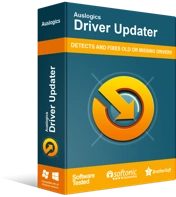
Driver Updater로 PC 문제 해결
불안정한 PC 성능은 종종 오래되거나 손상된 드라이버로 인해 발생합니다. Auslogics Driver Updater는 드라이버 문제를 진단하고 이전 드라이버를 한 번에 또는 한 번에 하나씩 업데이트하여 PC를 보다 원활하게 실행할 수 있도록 합니다.
최고의 프로그램 중 하나는 Auslogics Driver Updater입니다. 이 도구는 문제가 있는 장치 드라이버를 선택하고 소란 없이 업데이트하는 데 도움이 됩니다. Windows Hardware Quality Labs 서명을 받은 드라이버만 다운로드하고 설치합니다. 또한 업데이트 프로세스 중에 필요할 때 나중에 롤백할 수 있도록 이전 드라이버를 백업합니다.
페이징 파일 늘리기
페이징 파일은 컴퓨터의 가상 메모리입니다. 시스템 메모리가 가득 차면 Windows에서 확장하는 방식입니다. 때로는 가상 메모리 자체가 충분하지 않을 수 있습니다. 이러한 시나리오에서는 게임이 영향을 받을 수 있습니다. 아래 단계는 페이징 파일을 늘리는 방법을 보여줍니다.
- 작업 표시줄에서 돋보기 아이콘을 클릭하여 검색 기능을 엽니다.
- 검색 상자가 열리면 "고급 시스템 설정"(따옴표 제외)을 입력한 다음 검색 결과가 나타나면 "고급 시스템 설정 보기"를 클릭합니다.
- 시스템 속성 대화 상자의 고급 탭이 열리면 성능 아래의 설정 버튼을 클릭합니다.
- 그런 다음 성능 옵션 대화 상자가 열리면 고급 탭으로 전환하십시오.
- 가상 메모리에서 변경 버튼을 클릭합니다.
- "모든 드라이버의 페이징 파일 크기 자동 관리" 옆에 있는 상자를 선택 취소하고 "사용자 지정 크기" 라디오 버튼을 클릭한 다음 페이징 파일의 초기 크기(MB)와 최대 크기(MB)를 늘립니다.
- 완료되면 성능 옵션 및 시스템 보호 대화 상자에서 확인 버튼을 클릭합니다.
바이러스 백신 프로그램이 게임을 차단하지 못하도록 방지
바이러스 백신 프로그램은 일반적으로 새 응용 프로그램을 설치할 때마다 보안을 강화하고 위협을 확인합니다. 어떤 경우에는 위협으로 간주되는 프로그램을 차단합니다. 특히 게임처럼 시스템 리소스를 많이 소모하기 시작할 때 그렇습니다. 이것이 Escape from Tarkov에서 무작위 충돌의 이유일 수 있습니다. 보안 프로그램의 예외 목록에 게임을 추가하고 문제가 해결되는지 확인하십시오.
사용 중인 바이러스 백신 프로그램에 따라 게임의 설치 폴더를 예외, 제외 또는 면제로 추가해야 합니다. 예를 들어 Bitdefender를 사용하는 경우 화이트리스트와 함께 작업하게 됩니다. 무엇을 해야 할지 모르겠다면 언제든지 앱 개발자의 웹사이트에서 가이드를 검색할 수 있습니다.
그러나 Windows의 기본 바이러스 백신 프로그램을 사용하는 경우 아래 단계에서는 도구가 게임을 차단하는 것을 중지하는 방법을 보여줍니다.
- 작업 표시줄에서 돋보기 아이콘을 클릭하여 검색 기능을 엽니다.
- 검색 상자가 열리면 "바이러스 및 위협"(따옴표 제외)을 입력한 다음 첫 번째 결과를 클릭합니다.
- 바이러스 및 위협 방지 인터페이스가 나타나면 바이러스 및 위협 방지 설정까지 아래로 스크롤하고 설정 관리 링크를 클릭합니다.
- 바이러스 및 보호 설정 인터페이스가 나타나면 제외 섹션으로 이동하여 "제외 추가 또는 제거" 링크를 클릭합니다.
- 이제 제외 화면이 표시되면 "제외 추가"를 클릭한 다음 상황에 맞는 메뉴에서 폴더를 클릭합니다.
- 폴더 선택 대화 상자가 나타나면 Escape from Tarkov의 설치 폴더로 이동하여 선택하고 폴더 선택 대화 상자를 클릭합니다.
결론
아무 것도 작동하지 않으면 최후의 수단은 Escape from Tarkov를 다시 설치해야 합니다. 즉, 위의 단계가 무작위 충돌을 제거하는 데 도움이 될 것이라고 믿습니다. 다른 문제가 있거나 경험과 생각을 공유하고 싶은 경우 아래 의견 섹션을 사용하십시오.
